在 Windows 10 中,我们默认在计算机的本地磁盘上安装了一系列文件夹:我的文档、我的音乐、我的视频、我的图像......如果我们想要 将这些文件夹移动并更改到另一个驱动器,我们必须遵循我们将在下面提到的步骤。
在这篇文章中,我们将向您展示如何移动 Documents 文件夹,因为它是我们通常使用最多的文件夹。 因此,如果我们将此文件夹更改为另一个单元,我们可以使 硬盘只运行 Windows 10 操作系统 y 不要积累我们不使用的文件。

Documents 文件夹是用户配置文件的一个组成部分,用于存储系统中每个用户的个人数据。 所以,默认情况下, Windows 10 将文档保存在此文件夹中.
因此,Windows 10 操作系统的每个用户帐户都有一组默认文件夹,允许您与其他帐户分开保存和组织图像、视频、文档、下载、音乐和其他文件。
很多时候,这些文件夹往往会粘着我们电脑本地磁盘上的大量文件,所以很有必要 移动位置 默认情况下保存它们的位置 开始释放空间. 如果我们希望系统不自动将文件保存在该文件夹中,则必须按照以下步骤操作。
如何更改和移动 Windows 10 文档文件夹
要更改此文件夹,我们必须访问 文件浏览器。 可以找到该文件夹锚定在我们计算机的任务栏上,或者我们可以通过 Windows 10 搜索引擎(位于屏幕左下方)访问它。
在左侧菜单中,我们将看到默认安装的所有 Windows 10 文件夹并锚定到快速访问:
- 台
- 下载
- 文件
- 意象
- 音乐
- 视频
- 等等
这些文件夹可以在 Windows 10 中更改位置,我们将重点介绍如何更改文档位置。 为此,我们必须 按照步骤 我们在下面描述。
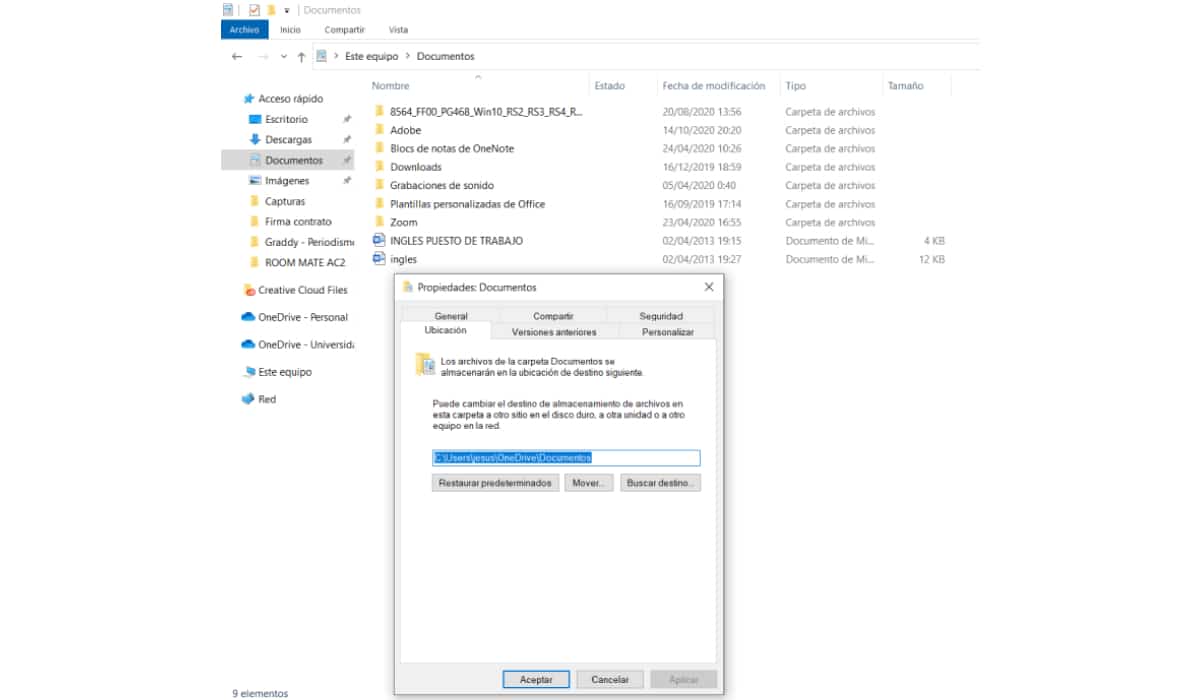
创建目标文件夹以移动文档
为了更改 Windows 10 文档用户文件夹,我们必须首先创建一个新的目标文件夹。 为此,我们将执行以下操作:
- 首先以及如何 最重要的,我们必须创建一个文件夹来替换 Documents 文件夹。
- 为此,我们访问文件夹 文件浏览器。
- 在左侧边栏中,我们右键单击并单击 新 然后我们创建我们的文件夹。
- 创建后,我们右键单击新文件夹,然后单击 属性。
- 我们去标签 个性化 我们选择文件夹类: 一般元素。
- 我们还可以更改文件夹图标。
- 我们应用更改并接受。
创建新文件夹后,我们必须激活 Documents 文件夹的重定位。
重新定位文档文件夹
要修改用户文件夹的位置,我们必须执行以下操作:
- 我们访问文件夹 文件浏览器。
- 右键单击文件夹 文件 然后点击 属性。
- 让我们转到选项卡 酒店特色
- 我们将看到文件夹的位置在本地磁盘 C: 上。 点击 移动… 改变它。
- 我们选择 我们创建的文件夹 (它可能在另一个磁盘上,例如,E :)。
- 我们单击“应用”。
- 我们会收到警告信息。 我们点击 是.
然后 文件将开始移动 这是我们创建的新文件夹中的前一个文件夹。 瞧,我们已经更改了 Windows 10 中的 Documents 文件夹。
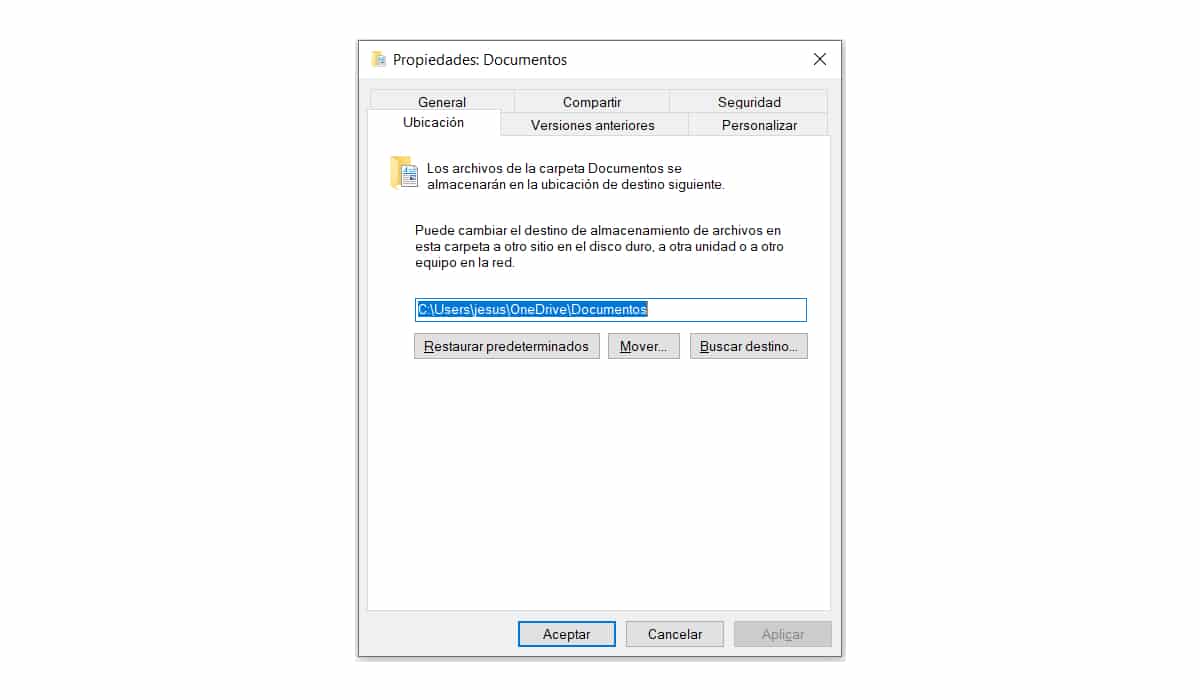
恢复默认文档路径
当我们重新定位系统上的 Documents 路径时,可能会出现问题。 可能是我们得到了一个错误或者它不再可用,所以我们必须 恢复默认值 恢复路径。 为此,我们将执行以下操作:
- 我们将不得不访问原始文件夹 文件 然后单击 物业.
- 我们去标签 酒店特色
- 我们点击 恢复默认值。
- 我们点击 申请 我们接受所做的更改。
更改文档位置的替代方法
如果我们不想重新定位 Documents 文件夹,但确实需要释放本地硬盘驱动器上的空间,则还有其他同等或更有效的替代方法。 在这里,我们向您展示一些:
- 使用一个 外置硬盘 将文件存储和保存在 Documents 文件夹中。 因此,以同样的方式,我们也将有一个备份,这将帮助我们避免我们的个人文件不可撤销的丢失。
- 用一个 USB 保存我们需要的文件。
- 我们去文件夹 文件 原始并选择里面的所有文件。 我们右键单击并单击 切.
- 我们进入位于本地硬盘驱动器 C: 之外的新文件夹,然后右键单击 糊。 我们还可以将这些文件粘贴到 USB 或外部硬盘驱动器上。
正如我们所见,更改 Documents 文件夹以及 Windows 10 自动从中创建和保存文件的任何其他文件夹非常容易。 只需遵循几个简单的步骤即可执行。